Trung tam tin hoc o thanh hoa
Máy tính của bạn thường hay xuất hiện thông báo cleaning up? Và bạn muốn khắc phục lỗi này? Nếu bạn chưa biết cách làm mời bạn tham khảo bài này nhé!
-
Nguyên nhân máy tính hiện Cleaning Up
Nếu bạn đang bị mắc kẹt ở màn hình này và không thấy hoàn tất quá trình dọn dẹp, khả năng cao là do:
- Kết nối mạng trên máy tính quá kém.
- Có ứng dụng nào đó trên máy không tương thích, ảnh hưởng đến hiệu suất PC.
- Máy tính của bạn đã bị nhiễm virus hay các phần mềm độc hại, vì vậy nó mất nhiều thời gian hơn khi cập nhật.
-
Giải pháp đầu tiên
Trước khi đến với các biện pháp phức tạp hơn, bạn hãy kiên nhẫn đợi một lúc xem quá trình này có hoàn tất hay không. Bởi việc dọn dẹp nhanh hay chậm còn phụ thuộc vào số lượng tệp rác và mức độ sạch của hệ thống. Quá trình này còn có thể lâu hơn nếu như người dùng không thực hiện Disk Cleanup và ổ cứng của bạn đã gần full.
Nếu quá trình này bị kẹt hoặc chỉ dừng lại % nào đó mà không thể hoàn thành. Hãy thử các giải pháp bên dưới nha.
-
Chạy Startup Repair
Quá trình này có hơi phức tạp một chút, hãy chắc chắn rằng bạn đã tìm hiểu kỹ hoặc biết cách thực hiện. Nếu không, hãy nhờ đến kỹ thuật viên để tránh xảy ra sai sót trong quá trình tiến hành.
Bước 1:
Người dùng cần kết nối phương tiện cài đặt với máy tính > Vào BIOS bằng cách nhấn F2, Dell…(tùy theo dòng máy bạn đang sử dụng) > Sau đó, bạn tiến hành thay đổi thứ tự khởi động để chạy máy tính từ đĩa hoặc ổ USB.
Bước 2:
Bạn chọn tùy chọn ngôn ngữ và bàn phím (Choose a language and keyboard) > Tiếp đến, bạn nhấn chọn Repair your computer để vào WinRE hoặc truy cập vào System Recovery Options.
Bước 3:
Điều hướng theo đường dẫn này Choose an option > Troubleshoot > Advanced options > Startup Repair. Sau khi nhấn, hệ thống sẽ bắt đầu quá trình khắc phục các sự cố khiến Windows không tải được.
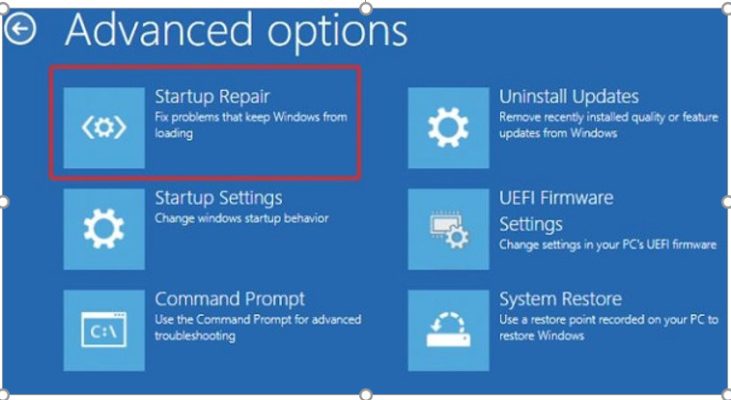
-
Windows Update ở Chế độ An toàn
Một giải pháp cũng khá hiệu quả trong trường hợp này là cập nhật ở chế độ An toàn. Có rất nhiều cách khác nhau để bạn vào chế độ an toàn trên Windows. Nếu bạn không thể truy cập vào máy tính như bình thường. Hãy bắt đầu từ các tùy chọn của Advanced Startup.
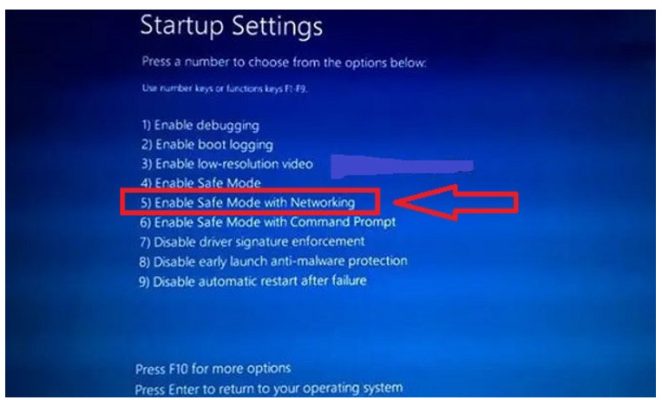
Để thực hiện, bạn cần điều hướng theo Choose an option > Troubleshoot > Advanced Options > Startup Settings > Nhấn chọn Restart và khởi động lại máy tính > Đợi cho máy tính khởi động lại, bạn nhấn chọn Safe Mode with Networking.
Tiếp tục, người dùng mở Cài đặt (Win+I) trong chế độ an toàn > Nhấn chọn Update & Security > Kiểm tra và cập nhật trong chế độ này xem có hoàn tất quá trình hay không nhé!
-
Khôi phục hệ thống để fix lỗi máy tính hiện Cleaning Up
Bước 1:
Khởi động lại máy tính của bạn đồng thời nhấn phím Shift liên tục.
Bước 2:
Nhấn vào Troubleshoot > Chọn Advanced options.
Bước 3:
Nhấn chọn theo đường dẫn Startup Setting > Restart> Enable Safe Mode with Command Prompt.
Bước 4:
Nhập rstrui.exe > Nhấn Enter > Nhấn Next > Chọn thời điểm khôi phục máy tính của bạn > Nhấn Next > Xác nhận điểm khôi phục rồi nhấn Finish.
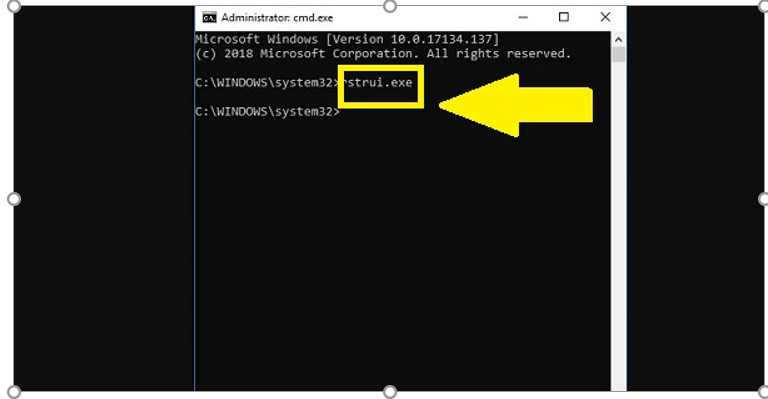
Sau khi hoàn tất quá trình trên thì khởi động lại thiết bị và kiểm tra sự cố.
Trên đây là bài viết hướng dẫn cách khắc phục lỗi Cleaning Up, tin học ATC hi vọng bài viết mang lại nhiều thông tin hữu ích cho bạn đọc.
Chúc các bạn thành công!

TRUNG TÂM ĐÀO TẠO KẾ TOÁN THỰC TẾ – TIN HỌC VĂN PHÒNG ATC
DỊCH VỤ KẾ TOÁN THUẾ ATC – THÀNH LẬP DOANH NGHIỆP ATC
Địa chỉ:
Số 01A45 Đại lộ Lê Lợi – Đông Hương – TP Thanh Hóa
( Mặt đường Đại lộ Lê Lợi, cách bưu điện tỉnh 1km về hướng Đông, hướng đi Big C)
Tel: 0948 815 368 – 0961 815 368

Địa chỉ đào tạo tin học văn phòng thực hành chất lượng tại Thanh Hóa
Địa chỉ đào tạo học văn phòng thực hành chất lượng ở Thanh Hóa









